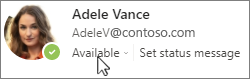У заголовку повідомлення електронної пошти кольорове коло біля імені або зображення профілю особи вказує на стан доступності відповідно до поточного календаря.
Коли Teams активна, ви можете вручну змінити свій стан на панелі завдань Windows, навіть якщо використовуєте іншу програму:
-
На панелі завдань клацніть правою кнопкою миші піктограму Teams
-
У меню, що з'явиться, виберіть стан, який потрібно застосувати вручну.
(Скидання стану скасовує настройку вручну та налаштовує стан на основі календаря в поточний час.)
Порада. Щоб дізнатися, чи відображається елемент у календарі як зайнятий або вільний, див. статтю Керування доступністю в календарі.
У заголовку повідомлення електронної пошти кольорове коло біля імені або зображення профілю особи вказує на стан доступності відповідно до поточного календаря.
Коли Teams активна, ви можете вручну змінити свій стан на панелі завдань Windows, навіть якщо використовуєте іншу програму:
-
У Teams у верхньому правому куті вікна виберіть свій аватар або ініціали.
-
Виберіть стан під своїм іменем, а потім виберіть потрібний варіант зі списку.
Порада. Щоб дізнатися, чи відображається елемент у календарі як зайнятий або вільний, див. статтю Керування доступністю в календарі.
У заголовку повідомлення електронної пошти кольорове коло біля імені або зображення профілю особи вказує на стан доступності відповідно до поточного календаря.
Коли Teams активна, ви можете вручну змінити свій стан на панелі завдань Windows, навіть якщо використовуєте іншу програму:
-
Перейдіть до програми Teams.
-
У верхньому правому куті вікна виберіть аватар або ініціали.
-
Виберіть стан під своїм іменем, а потім виберіть потрібний варіант зі списку.
Порада. Щоб дізнатися, чи відображається елемент у календарі як зайнятий або вільний, див. статтю Керування доступністю в календарі.